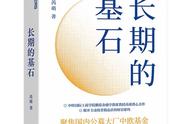这时弹出对话框,因为我们直播的内容是横屏,所以选择【竖屏玩游戏】选项。
这样就进入了分享屏幕的直播模式,这时出现黑屏,实际上如果在监控手机上看的话,直播已经开始,直播的内容就是我们操作手机的界面。

现在我们点击【返回桌面】,返回到手机桌面,选择”V导播录屏“APP。
这样组合好的画面就充满了这个手机屏幕,由于我们采用的是分享屏幕的直播模式,这样一来,在直播间的画面也就变成全屏显示的双画面了。
至此,快手双画面直播彻底实现了。
结束直播需要强调的是,如果直播完毕,需要结束”快手直播伴侣“中的直播,避免继续分享手机屏幕,造成不必要的问题。

只需要点击”快手直播伴侣“图标,即可弹出操作菜单,选择【关闭】,即可结束一次直播。
监控手机的作用一直没提手机④的作用,虽然它不参与直播,但是我们从上面可以看到,手机②是无法在工作时进入快手直播间的,这样,我们就不知道直播的效果、观众的留言,所以需要手机④,安装“快手”APP,用另一个号码进入直播间,可以监控直播间的直播状况,同时也可以看到观众的留言,实时互动。

所以这部监控手机也是必需的。
以上就是小编整理的关于快手直播中,多屏画面的实现方法。这只是入门版装备的操作方式,如果希望玩出更好的效果,需要配备更高等级的产品。